时间:2019-05-22 16:24:27 作者:liuchanghua 来源:系统之家 1. 扫描二维码随时看资讯 2. 请使用手机浏览器访问: https://m.xitongzhijia.net/xtjc/20190522/156060.html 手机查看 评论 反馈
现在有很多的小伙伴与小编一样很喜欢使用墨迹天气吧,不过你们了解其中上传实景的方法吗?小编在这里就为大家带来在墨迹天气上传实景的具体操作步骤。
方法/步骤
1、若是想在“墨迹天气”里上传实景图片,大家就得先选择主页底端的“时景”分类,从页面的右侧选择拍摄上传图片的按钮(如下所示)。
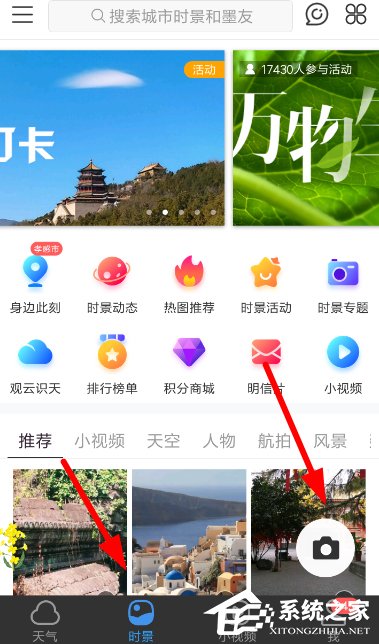
2、通过拍摄或者手机本地相册导入图片素材之后,大家就会进入编辑标签的界面,点击即可添加各种标签信息。
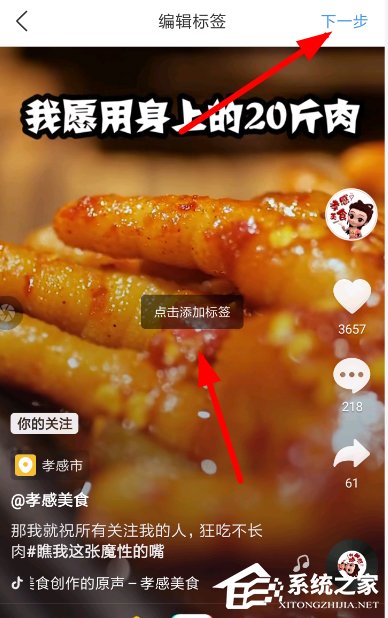
3、选择右上角“下一步”按钮之后,大家就可以进入预览界面,填写好相关的文字内容再点击“发布”选项,就能够成功上传实景图!
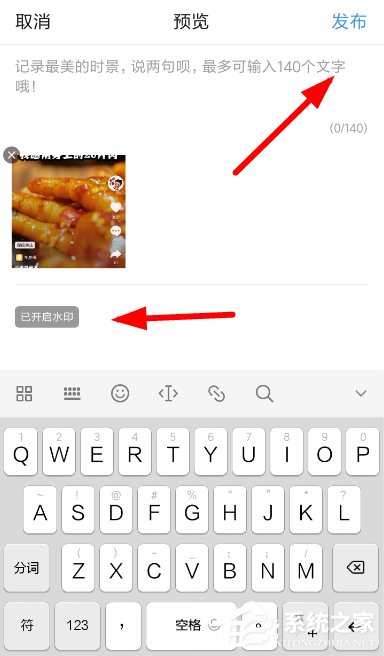
相信各位朋友们看完了以上的讲解对于墨迹天气上传实景的具体操作流程,应该能熟练掌握啦!更多的软件教程请大家关注系统之家
发表评论
共0条
评论就这些咯,让大家也知道你的独特见解
立即评论以上留言仅代表用户个人观点,不代表系统之家立场